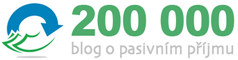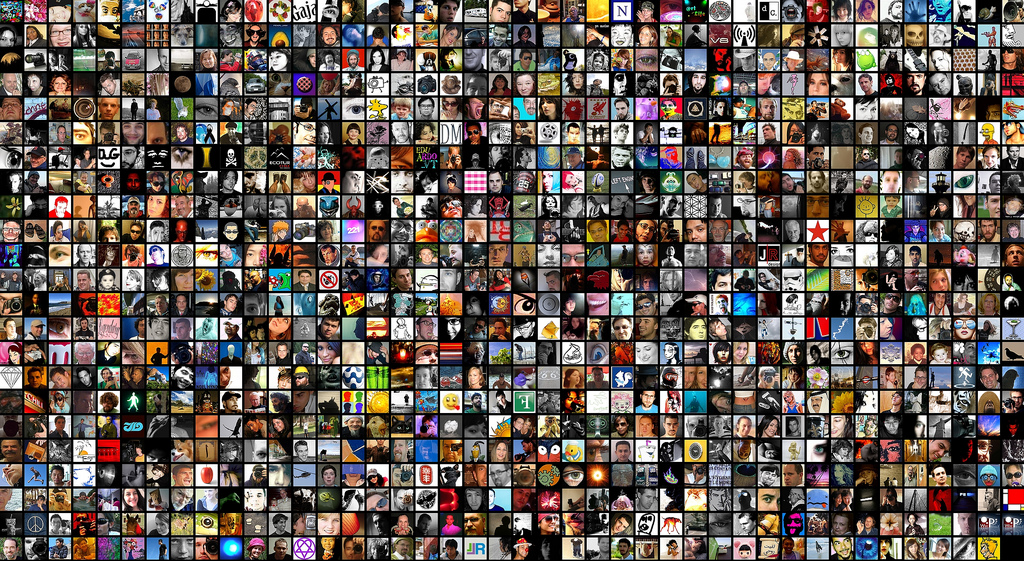První kroky nastavení blogu - propojení s komunitou a čtenáři (#10)
Než začnete číst tento článek, přečtěte si předchozí část mého seriálu. V něm jsme se dozvěděli, jak je to s nápadem a oborem, vyběrem domény a vytvořením stránek. Také jsme si řekli, jednu z možností, jak oslovovat provizní partnery.
Doporučil jsem vám, vytvořit si blog. Je to ten nejdostupnější způsob, jak se seznámit s většinou obchodních a marketingových procesů. Nemusíte investovat desetitisíce do vývoje vlastních projektů (to třeba zvládnete, až získáte zkušenosti).
Pokud jste postupovali podle všech mých doporučení, měli byste mít vytvořený blog s nějakým oborem. Lenka si vybrala cestování, které spustila na adrese cestopisec.cz. Zatím má blog velmi strohý, poloprázdný a stránky mají téměř nulovou návštěvnost. Grafika blogu také není až tak závratná. To ale vůbec nevadí a tento stav je naprosto v pořádku v této fázi "výroby". Důležité opravdu je, že jste zvládli udělat první krok a máte svůj první blog.
Než tedy začnete, budete potřebovat:
- Vybrané téma, obor, zaměření
- Sestavenou základní nabídku
- Registrovanou doménu
- Vytvořený blog (obdoba cestopisec.cz)
- Vložený alespoň jeden článek
Blog v této fázi není schopen sám generovat ani návštěvnost, ani kontakty a dokonce nebudete mít pořádně přehled kdo a proč k vám chodí. Musíme tedy zajistit prvotní nastavení blogu. Nastavení blogu rozdělím opět do několika částí. Zajistěte si, aby všechny tyto části byly splněny. Budu na ně totiž v budoucnu ukazovat a z jejich nastavením budeme v dalších článcích počítat.
Propojení s komunitou a čtenáři
Blog je o tom, být v přímé interakci se čtenáři. Musíte mít možnost s nimi komunikovat a oni musí mít možnost vás sledovat. Také musíte mít způsoby, jak své čtenáře hromadně kontaktovat (bude-li to třeba) a jak jim sdělit třeba nějaké zákulisní informace.
a) Sociální sítě
Ujistěte se, že máte vytvořený profil minimálně na jednu sociální síť. V našem případě předpokládám Facebook. Pokud jste uživateli Twitteru, Google Plus a Youtube, tak můžete zapojit i tyto sociální sítě. Jakmile je máte vytvořené, v nastavení webové šablony vyplňte adresy sociálních sítí.
Na blog se vám automaticky vloží ikonky reprezentující danou sociální síť. To ale stačit nebude, abychom zajistili interakci, budeme potřebovat povolit sdílení našich článků. To docílíme zakliknutím povolení sdílení v článcích pro danou sociální síť. Tím se automaticky do článků vloží sdílecí tlačítka pro většinu známých sociálních sítí.
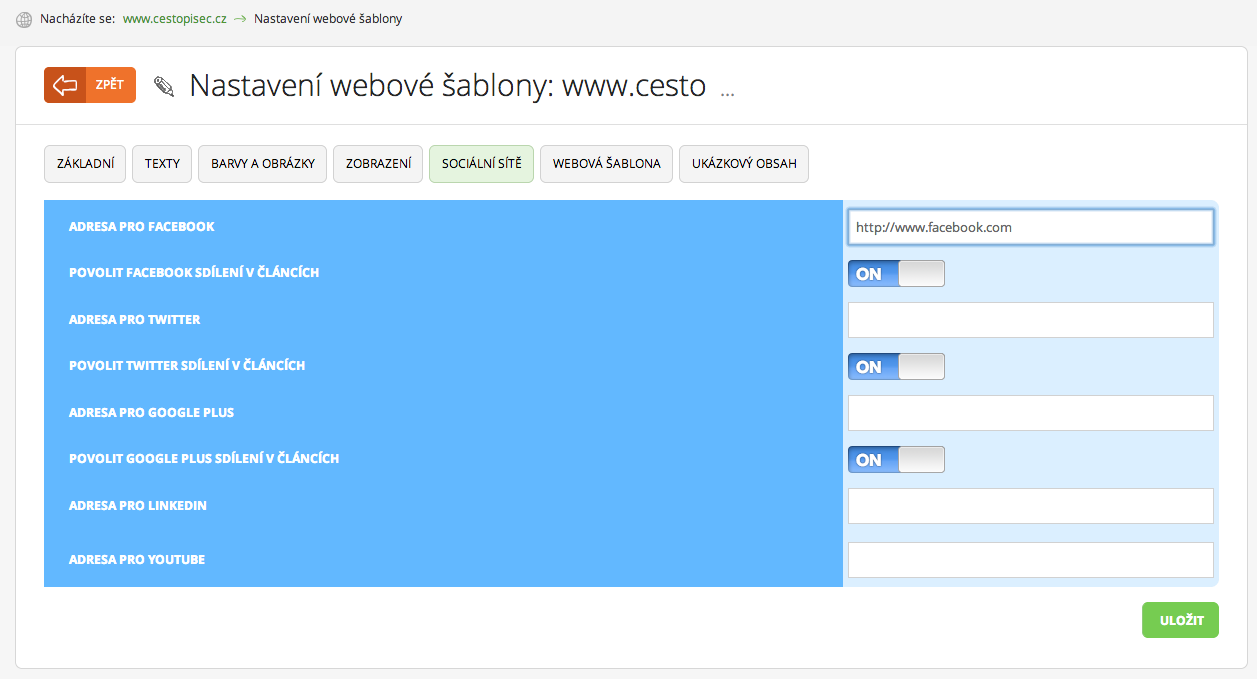
![]() (Obr. Ukázka jak tlačítek sociálních sítí u vašich článků)
(Obr. Ukázka jak tlačítek sociálních sítí u vašich článků)
Tím jsme si nastavili základ pro sdílení na sociálních sítích. Později je doladíme ještě více.
b) Odběry do newsletteru a adresář
Abychom mohli se čtenáři komunikovat přímo a případně jim zasílat i další materiály či informace, musíme mít na ně e-mailový kontakt. WebSeller umí automaticky vložit formulář na sběr e-mailových kontaktů. Ten se aktivuje u nově založeného blogu automaticky. E-mailové kontakty se pak ukládají do speciálně vytvořené skupiny s názvem vašeho blogu. Tuto skupinu pak najdete v aplikaci E-mailing, přes kterou budeme v budoucnu rozesílat novinky čtenářům.
Zde není nutné nic navíc nastavovat. Jediné, co byste si měli nastavit, jsou texty, kterými přesvědčíte čtenáře, aby vám dali svůj e-mail. Podívejte se na stránky cestopisec.cz, kde Lenka svým čtenářům vypisuje výhody přihlášení do odběrů novinek. Můžete udělat něco obdobného. Můžete se podívat i zde na blogu 200000.cz dole v patičce, jaký text zde mám já.
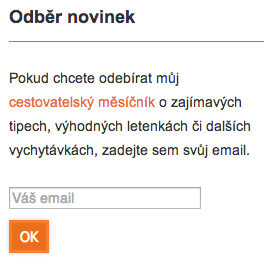
(Obr. Ukázka textu u formuláře odběru novinek)
c) RSS zdroje pro mobilnější čtenáře
Co je vůbec ten RSS zdroj? Ač to zní hodně technicky, nebojte, není to nic složitého. Je to jednoduše speciální adresa / odkaz, který musíte na stránkách zveřejnit. Prostřednictvím tohoto odkazu si pak mohou čtenáři stáhnout seznam vašich článků do tzv. RSS čteček. Když tedy vydáte další článek, tento seznam se pak automaticky zaktualizuje a oni se o vašem článku dozví, aniž by navštívili přímo váš blog či se podívali na sociální sítě.
WebSeller vytváří tyto RSS zdroje (seznamy) automaticky. Dokonce je schopen vytvořit RSS zdroj, tedy seznam článků, pro každou vaši kategorii zvlášť. Odkaz pro tuto sekci naleznete v aplikaci Kategorie v záložce RSS nebo přímo na blogu dopíšete do internetové adresy text: "?rss=1". Tedy například z adresy: "https://www.cestopisec.cz/doprava/" vytvoříte adresu "https://www.cestopisec.cz/doprava/?rss=1". Berte text, co jsem napsal do uvozovek. Tento odkaz si pak můžete vložit, kam budete chtít. Třeba do medailonku, kde popisujete sebe, do patičky, do článků, kamkoliv. Já ho na 200000.cz mám třeba na konci pravého sloupce. Na svém blogu www.jarek-mikes.cz ho mám zase v horním pravém rohu. Odkaz můžete lidem posílat i e-mailem, postovat na sociální sítě, psát do Skype, ICQ, jabberu, prostě ho můžete sdílet jako jakýkoliv jiný odkaz.
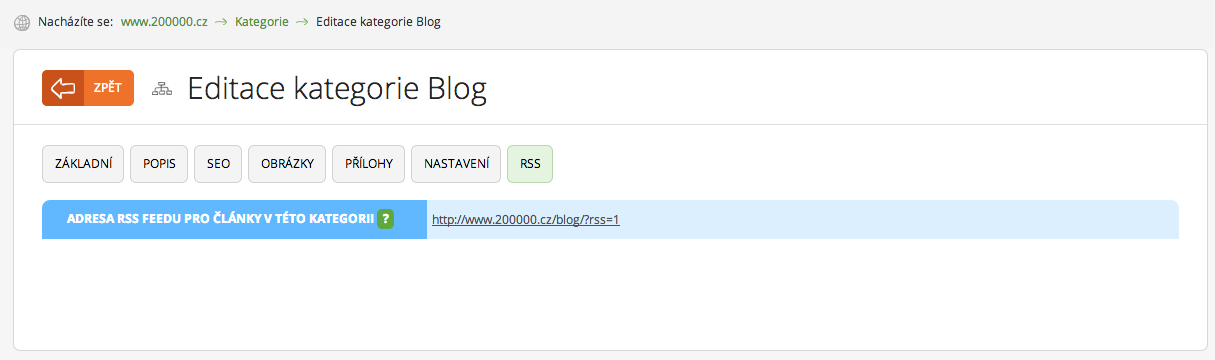
(Obr. Nastavení naleznete v aplikaci Kategorie, záložka RSS)
d) Vložení komentářů do článků
Komentáře jsou u blogu naprostý základ. Proto první, co musíme udělat, je zajistit, abychom pod našimi články měli možnost vkládání komentářů. Pro vytváření komentářů používám službu disqus.com. Zejména proto, že umožňuje například komentáře moderovat, dělá statistiky, má sociální integraci (sdílecí tlačítka) a je graficky velmi neutrální a tím se hodí do téměř každé grafiky stránek. Je potřeba se však v této službě registrovat:
- Klikněte zde.
- Vyplňte registrační formulář. Do Username napište jméno nebo přezdívku, E-mail address vyplňte váš e-mail a do Password vyplňte nějaké heslo. Údaje si poznamenejte.
- Klikněte na modré tlačítko Next step.
- Do Site name vyplňte název vašeho blogu, Lenka by zde vyplnila Cestopisec.cz
- Do Choose you unique Disqus URL se automaticky předvyplní adresa komentářů (to neměňte, pokud to nehodí chybu, že adresa už existuje). Adresu si poznamenejte.
- Ve výběru Category si vyberte, do jakého oboru váš blog spadá.
- Klikněte na tlačítko Finish registration
- Objeví se kolečka, do jakého redakčního systému chcete komentáře dát. Toto nemusíte řešit.
- Na e-mail vám dorazí potvrzení registrace, zde jen klikněte na tlačítko Verify registration.
- Máte hotovo.
Jakmile máte registraci hotovou, přejděte zpět do WebSelleru a do nastavení šablony, v záložce sociální sítě, vložte poznamenanou URL adresu komentářů. Tedy tu, kterou vám automaticky vytvořila služba z názvu blogu. Dejte zaškrknout zobrazovat komentáře Disqus a nastavení uložte kliknutím na tlačítko uložit dole v pravo.
V nastavení u každého zveřejněného článku máte ještě možnost komentáře individuálně vypínat. Můžete tak mít komentáře jen u vybraných článků.
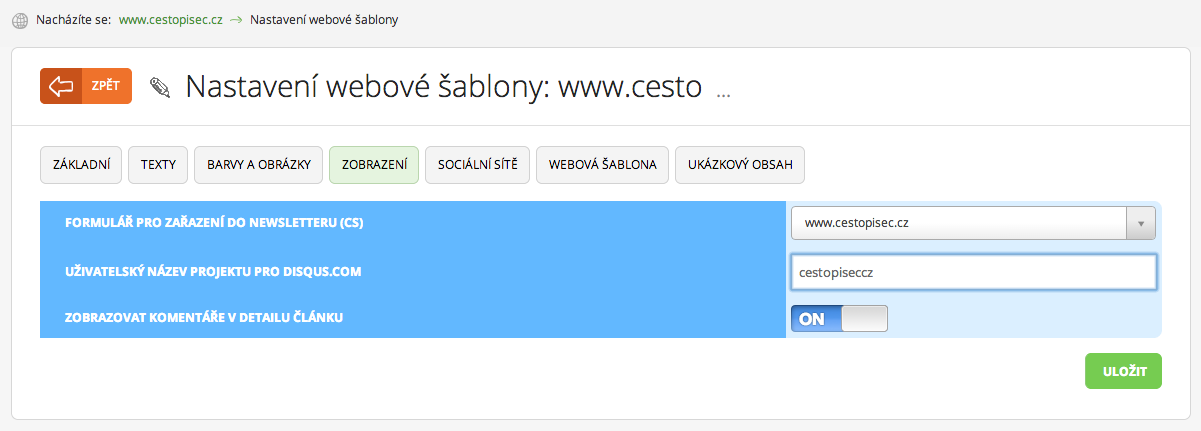
A voala, komentáře máte připraveny. Jsou stejné jako na mém blogu 200000.cz (pod tímto článkem) nebo na jarek-mikes.cz.
Líbil se vám článek? Sdílejte jej.
comments powered by Disqus